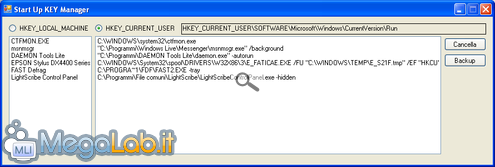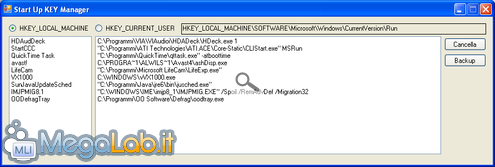Troppi programmi, a volte inutili, caricati automaticamente all'avvio di Windows possono provocare un rallentamento e un consumo inutile di memoria RAM. Con StartUP Key Manager potete gestire le chiavi di registro legate all'avvio automatico dei programmi, abilitandoli e disattivandoli quando necessario.
Il programma è stato realizzato interamente da me, in Visual C# e per funzionare richiede solo che sia installata la versione 3.0 (o superiore) di .NET Framework.
StartUP Key Manager permette di gestire quella sezione del registro di sistema che tiene traccia delle applicazioni che vengono lanciate automaticamente all'avvio di Windows (sezione differente da quella del servizi di sistema, però).
Una volta aperto il programma si presenta con un interfaccia molto essenziale:
Come possiamo subito individuare, il programma gestisce sia i programmi avviati nel singolo utente loggato, sia quelli avviati per tutti gli utenti (utile per un amministratore). Per i più esigenti, è possibile anche vedere l'intero percorso nel registro di Windows.
Nota per gli utenti che posseggono un account limitato (Windows Vista, Windows 7 o Windows XP con account limitato): per avere accesso anche alle chiavi che governano l'auto-caricamento dei programmi per tutti gli utenti, dovrete avviare il programma con i permessi di amministrazione, altrimenti non avrete modo di modificare le chiavi se non quelle relative al vostro account.
Cancellare una chiave
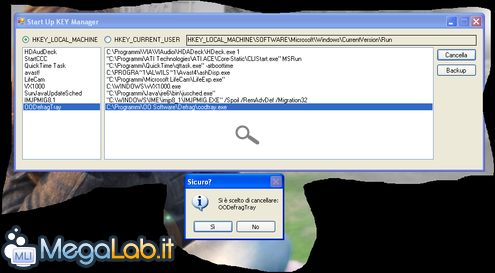 Per cancellare una chiave, basta selezionarla, e successivamente premere il pulsante Cancella.
Per cancellare una chiave, basta selezionarla, e successivamente premere il pulsante Cancella.
Il programma chiederà un'ulteriore conferma prima di procedere all'eliminazione, che avviene in modo diretto: una volta che l'intenzione di procedere è stata confermata, la chiave scomparirà dall'elenco.
Potete selezionare sia il nome della chiave, sia il suo valore: infatti il programma adatterà la scelta per tutte e due le liste.
Se avete cancellato una chiave che non doveva essere rimossa, non disperate! il programma dispone di una funzione di backup e di ripristino.
Backup e Ripristino
All'avvio del programma, viene creato (se non esiste) un file chiamato chiavi_back.txt.
All'interno di questo file txt c'è la lista delle chiavi modificate: il programma esegue autonomamente il backup di ogni chiave eliminata senza chiedere nulla all'utente. Infatti ho pensato che una componente importante come il registro di Windows, debba avere sempre una copia di backup.
Per gestire i salvataggi facciamo click sul bottone Backup, avremo una finestra simile:
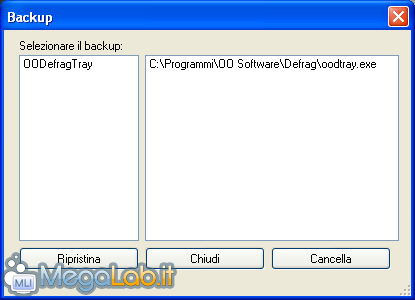 Ci sono tre pulsanti principali:
Ci sono tre pulsanti principali:
- Ripristina: Permettere di ripristinare una chiave precedentemente eliminata. Chiede una conferma prima di procedere;
- Cancella: Cancella il file di backup con uno vuoto. Chiede una conferma prima di procedere;
- Chiudi: Chiude la finestra.
Cosa ne pensate?
Il vostro aiuto mi è prezioso! se trovate bug o problemi, fatemeli notare utilizzando i commenti qui sotto, e cercherò di correggerli.
MegaLab.it rispetta la tua privacy. Per esercitare i tuoi diritti scrivi a: privacy@megalab.it .
Copyright 2008 MegaLab.it - Tutti i diritti sono riservati